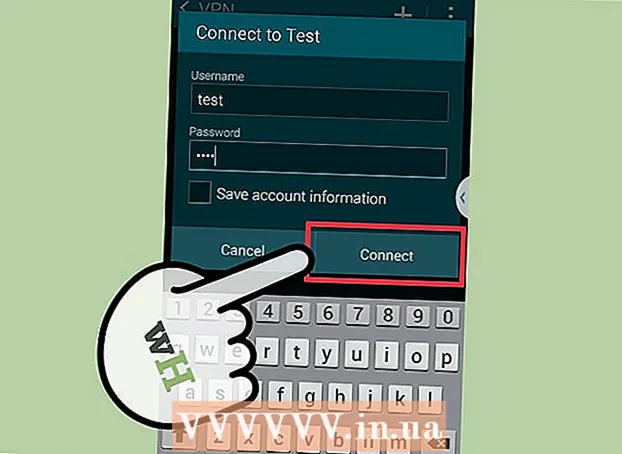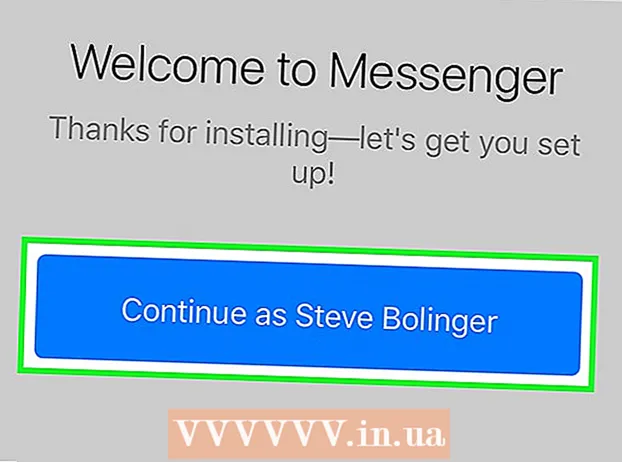Autor:
Monica Porter
Loomise Kuupäev:
14 Märts 2021
Värskenduse Kuupäev:
1 Juuli 2024

Sisu
See wikiHow õpetab teid telefoni ühendamiseks Samsungi teleriga. Paljud meedia voogesitusrakendused võimaldavad teil sisu nutitelerisse projitseerida. Samsung Galaxy ja teiste Android-telefonide saab hõlpsasti ühendada Samsungi nutiteleriga rakenduse Quick Connect või Smart View kaudu. Samsung Smart View on saadaval ka App Store'is iPhone'i ja iPadi kasutajatele.
Sammud
Meetod 1/3: Projekt meediumipleieri rakendusest
. Sellel valikul on teleripilt, mille WiFi-raadio asub ikooni vasakus alanurgas. Tavaliselt leiate selle rakenduse paremast ülanurgast. Telefon skaneerib ja kuvab levialas olevate seadmete loendi.

. Videot või muusikat hakatakse teleris esitama. Teleris sisu esitamiseks saate kasutada telefoni rakenduse juhtnuppu.- Teleris meediumiprojekteerimise ajal saate endiselt avada muid rakendusi ja sirvida telefoni.
Meetod 2/3: projitseerige teleris Samsung Galaxy ekraan
Ühendage telefon ja Samsung TV samasse võrku. Selleks, et nutitelefon saaks telerit tuvastada, peavad need kaks seadet olema ühendatud sama WiFi-võrguga. Samsungi nutitelefoni ja teleri seadistamise ajal peate veenduma, et mõlemad on ühendatud samasse võrku.
- Selleks saate veebis teada saada, kuidas "Samsung TV-d Wi-Fi-ga ühendada" ja "Mobiiltelefoniga WiFi-ühendust luua".

Pühkige kahe sõrmega ekraani ülaosast alla. See avab teavitusriba. Kiirjuurdepääsu ikoonide nägemiseks võite pühkida kaks korda alla või pühkida kahe sõrmega alla.- IPhone'i ja iPadi kasutajad saavad vaadata rakenduse Smart View rakenduse App Store'ist allalaadimise ja Samsungi nutiteleriga ühenduse loomise kohta teemat "Kuidas kasutada nutikat vaadet iPhone'is või iPadis".

Klõpsake nuppu Kiire ühendus või Nutikas vaade. Vana Androidi versiooniga nutitelefonid võivad kiirjuurdepääsu ikoonide all kuvada kui „Kiirühendus” või „Telefonist otsimine ja läheduses olevate seadmete otsimine”. Uuemates Android-versioonides on nutivaade kiirpääsukoonidel. Rakendusel on kahe noolega ühendatud ruudu ikoon.- Kui te ei leia nutika kuva kiirjuurdepääsu ikoonide hulgast, pühkige vasakule, et näha rohkem võimalusi.
- Kiirühenduse esmakordsel kasutamisel võidakse teil paluda rakendus aktiveerida või värskendada.
Klõpsake nuppu Otsige läheduses olevaid seadmeid (Skannige läheduses olevaid seadmeid). Enamikul nutitelefonidest on võimalus läheduses olevaid seadmeid automaatselt skannida. Kui te ei näe läheduses olevate seadmete loendit, puudutage valikut Otsige läheduses olevaid seadmeid.
Puudutage valikut Smart TV Samsung. Kui teie telefon on läheduses olevad seadmed leidnud, puudutage kuvatavas loendis Samsungi nutitelerit. Nii peegeldatakse Samsungi teleris telefoni ekraani. reklaam
Meetod 3/3: kasutage telefoni kaugjuhtimispuldina
Ühendage telefon ja Samsung TV samasse võrku. Nutitelefoni teleri tuvastamiseks peavad need kaks seadet olema ühendatud sama WiFi-võrguga. Samsungi nutitelefoni ja teleri seadistamise ajal peate veenduma, et mõlemad on ühendatud samasse võrku.
- Selleks saate veebis teada saada, kuidas "Samsung TV-d Wi-Fi-ga ühendada" ja "Mobiiltelefoniga WiFi-ühendust luua".
Laadige alla rakendus Samsung Smart View. Rakendusel Samsung Smart View on punane, valge ja sinine ikoon koos teleripildi ja selle all oleva WiFi-signaaliga. Rakenduse Samsung Smart View Google Play poest allalaadimiseks toimige järgmiselt.
- Avatud Google Play pood.
- Impordi Samsungi tark vaade ekraani ülaosas oleval otsinguribal.
- Klõpsake nuppu Samsungi tark vaade.
- Klõpsake nuppu Installige (Seaded) Samsung Smart View veebisaidil.
Avage rakendus Samsung Smart View. Pärast rakenduse Samsung Smart View installimist saate selle avada, klõpsates Google Play poes nuppu „Ava“ või puudutades avakuval / rakenduse sahtlis Samsungi nutivaate ikooni.
Puudutage valikut Smart TV Samsung. Rakenduse esmakordsel avamisel kuvatakse samas WiFi-võrgus olevate Samsungi nutitelerite loend. Puudutage telerit, mille soovite ühendada.
- Klõpsake nuppu Lubama (Luba), kui teil palutakse lubada rakendusel Samsung Smart View telefoni piltidele ja videotele juurde pääseda. Videote ja fotode projitseerimiseks telerisse saate kasutada rakendust Samsung Smart View.
Valige Lubama Telekas. Kui telerisse kuvatakse viip, kasutage kaugjuhtimispulti ja valige Lubama lubada teleril luua ühendus rakendusega Smart View.
Klõpsake kaugjuhtimispuldi ikoonil. See teleri kaugjuhtimispuldi ikooni valik asub rakenduse Smart View paremas alanurgas. Pult ilmub teie telefoni ekraanile ja saate seda teleri juhtimiseks kasutada.
- Rakendust Smart View saame kasutada ka telerisse juba installitud rakenduste käivitamiseks.